От Зайнаб
Много пъти се случва да искате да освободите малко място от вашия диск. Поради твърде много съхранение на програма и приложение, вие се сблъсквате с трудности при работа на устройството с по-бавен компютър. За това трябва да знаете кои програми и приложения използват колко дисково пространство и също не се използват от дълго време, за да можете да деинсталирате от вашето устройство.
Ето статия за трите начина за проверка на пространството, използвано от програмите и приложенията в Windows 10.
Три метода за проверка на използването на дисково пространство за приложения и програми са:
Метод 1
Чрез „Настройки“
Етап 1. Кликнете върху „Икона на Windows“ и след това изберете икона с форма на зъбно колело, за да отворите „настройки'.
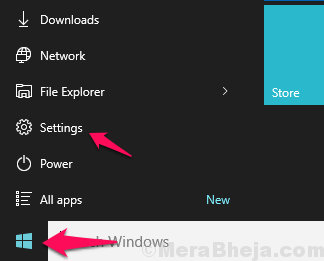
Стъпка 2. Изберете „Приложение от менюто с настройки.
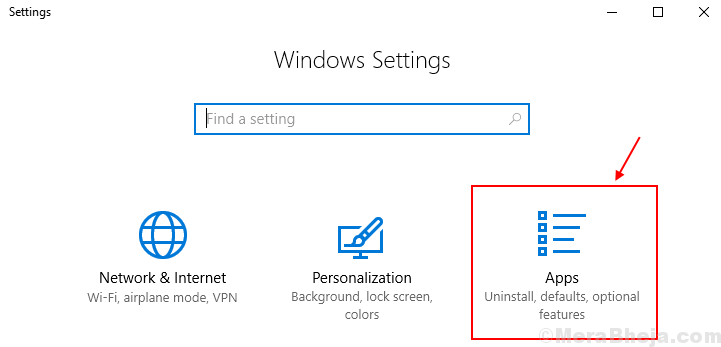
Стъпка 3. Кликнете върху „Приложения и функции“
Ще забележите използването на място на всяко приложение и програма с всяко от тях. Малко от приложението като Google Chrome и Microsoft Edge няма да показват хранилището.

Метод 2
Чрез „Програми и функции“
Търся appwiz.cpl в полето за търсене и кликнете върху него, за да отворена на 'програми и функции' диалогов прозорец на екрана.

Можете да видите всички инсталирани приложения, изброени тук, с техния размер на използваното пространство.

Метод 3
Чрез File Explorer
Етап 1. Отворете устройството в който е инсталиран вашият Windows 10. Обикновено това е C /: Drive.
Стъпка 2. Ще видиш „Програмни файлове“ и „Програмни файлове (X86)“ папки на вашия екран.

Забележка: В устройството на определен потребител присъства само папката „Program Files“.
Стъпка 3. Проверете и двете папки, за да вижте използването на дисковото пространство на желаната от вас програма.
Стъпка 4. Тогава Щракнете с десния бутон върху програмата и изберете Имоти.
Тук под Общ Tab можете да видите използването на пространството на вашата програма.
Например искаме да видим използването на пространството на Internet Explorer, след това щракнете с десния бутон върху папката и след това можете да видите използването на неговото пространство на диска.
 Така че чрез тези лесни методи можете да видите използването на дисковото пространство от вашата програма и приложения на устройството.
Така че чрез тези лесни методи можете да видите използването на дисковото пространство от вашата програма и приложения на устройството.


